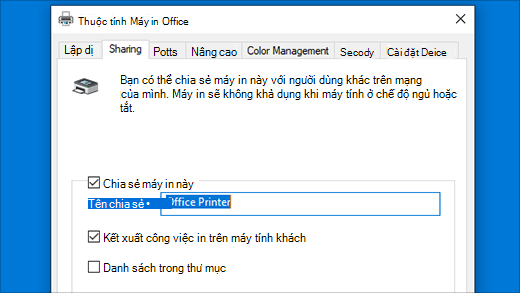Chia sẻ máy in dưới dạng máy in trong mạng
Áp dụng cho
Có thể chia sẻ các máy in Windows được cài đặt trên thiết bị Windows với các thiết bị Windows khác trên mạng. Để chia sẻ máy in giữa các thiết bị Windows, bạn cần thực hiện các bước sau:
-
Kết nối máy in với thiết bị Windows chính, không dây hoặc bằng cách sử dụng cáp USB.
-
Đảm bảo đã bật và kết nối thiết bị Windows chính với mạng.
-
Bật máy in.
-
Thiết lập thiết đặt chia sẻ cho máy in.
-
Kết nối máy in được chia sẻ với các thiết bị Windows phụ khác.
Quan trọng: Trước khi tìm cách chia sẻ máy in trên mạng, hãy đảm bảo máy in đã được cài đặt và hoạt động trên thiết bị Windows chính.
Để chia sẻ đúng máy in qua mạng đáng tin cậy, mạng cần được đặt thành Riêng tư. Để xác minh rằng mạng tin cậy hiện tại được đặt thành Riêng tư hoặc đặt thành Riêng tư, hãy làm theo các bước sau:
Cảnh báo: Đảm bảo mạng được đặt thành Riêng tư trong các bước sau đây là mạng đáng tin cậy.
-
Chọn Bắt đầu rồi chọn Cài đặt > Mạng & Internet .Hoặc Chọn phím tắt Mạng & internet sau:Mở Mạng & internet
-
Trong cửa sổ & internet , chọn Wi-Fi hoặc Ethernet .
-
Trong Loại cấu hình mạng, chọn Mạng riêng tư.
Các cài đặt để chia sẻ thiết bị, bao gồm cả máy in, thường được bật theo mặc định cho Mạng riêng tư. Để xác minh rằng cài đặt chia sẻ được bật hoặc để bật chúng nếu chúng bị tắt, hãy làm theo các bước sau:
-
Chọn Bắt đầu rồi chọn Cài đặt > Mạng & internet .Hoặc Chọn phím tắt Mạng & internet sau:Mở Mạng & internet
-
Trong cửa sổ Mạng & internet , chọn Cài đặt mạng nâng cao.
-
Trong cửa sổ Mạng và internet > cài đặt mạng nâng cao , chọn Cài đặt chia sẻ nâng cao.
-
Trong cửa sổ Cài đặt mạng và internet > Cài đặt mạng nâng cao > Cài đặt chia sẻ nâng cao, mở rộng mục Mạng riêng tư và sau đó đảm bảo cả Phát hiện mạng và Chia sẻ tệp và máy in đều được Bật.
Lưu ý: Nếu cửa sổ Kiểm soát Tài khoản Người dùng xuất hiện, hãy nhập tên người dùng và mật khẩu của tài khoản có đặc quyền của người quản trị trên thiết bị Windows, rồi chọn nút Có.
Tên hoặc địa chỉ IP của thiết bị Windows chính cần được xác định trước khi có thể cài đặt máy in dùng chung trên các thiết bị Windows khác.
Xác định tên của thiết bị Windows chính:
-
Trên thiết bị Windows nơi máy in được kết nối trực tiếp , chọn Bắt đầu rồi chọn Cài đặt > Hệ thống> Giới thiệu . Hoặc Chọn lối tắt Hệ thống > Giới thiệu sau đây:Mở Hệ thống > Giới thiệu
-
Trong cửa sổ Giới >, bạn có thể tìm thấy tên của thiết bị Windows chính trong Thông số kỹ thuật của thiết bị và bên cạnh Tên thiết bị. Ghi lại tên này để sử dụng khi thiết lập máy in dùng chung trên các thiết bị Windows khác.
Xác định địa chỉ IP của thiết bị Windows chính:
-
Trên thiết bị Windows nơi máy in được kết nối trực tiếp , chọn Bắt đầu rồi chọn Cài đặt > kết & internet .Hoặc Chọn phím tắt Mạng & internet sau:Mở Mạng & internet
-
Trong cửa sổ & internet , chọn Wi-Fi hoặc Ethernet .
-
Bạn có thể tìm thấy địa chỉ IP của thiết bị Windows chính bên cạnh địa chỉ IPv4:. Ghi lại địa chỉ IP này để sử dụng khi thiết lập máy in dùng chung trên các thiết bị Windows khác.
Hỗ trợ cho Windows 10 sẽ kết thúc vào tháng 10 năm 2025
Sau ngày 14 tháng 10 năm 2025, Microsoft sẽ không còn cung cấp các bản cập nhật phần mềm miễn phí từ Windows Update, hỗ trợ kỹ thuật hoặc bản sửa lỗi bảo mật cho Windows 10. PC của bạn vẫn hoạt động được, nhưng chúng tôi khuyên bạn nên chuyển sang Windows 11.
Quan trọng: Trước khi tìm cách chia sẻ máy in trên mạng, hãy đảm bảo máy in đã được cài đặt và hoạt động trên thiết bị Windows chính.
Để chia sẻ đúng máy in qua mạng đáng tin cậy, mạng cần được đặt thành Riêng tư. Để xác minh rằng mạng tin cậy hiện tại được đặt thành Riêng tư hoặc đặt thành Riêng tư, hãy làm theo các bước sau:
Cảnh báo: Đảm bảo mạng được đặt thành Riêng tư trong các bước sau đây là mạng đáng tin cậy.
-
Chọn Bắt đầu rồi chọn Cài đặt > Mạng & Internet .Hoặc Chọn lối tắt Mạng & Internet sau:Mở Mạng & Internet
-
Trong cửa sổ Trạng thái, bên dưới Wi-Fi hoặc Ethernet , chọn nút Thuộc tính.
-
Trong Cấu hình mạng, chọn Riêng tư.
Các cài đặt để chia sẻ thiết bị, bao gồm cả máy in, thường được bật theo mặc định cho Mạng riêng tư. Để xác minh rằng cài đặt chia sẻ được bật hoặc để bật chúng nếu chúng bị tắt, hãy làm theo các bước sau:
-
Chọn Bắt đầu rồi chọn Cài đặt > Mạng & Internet .Hoặc Chọn lối tắt Mạng & Internet sau:Mở Mạng & Internet
-
Trong cửa sổ Trạng thái , bên dưới Cài đặt mạng nâng cao, chọn Trung tâm Mạng và Chia sẻ.
-
Trong cửa sổ Trung tâm Mạng và Chia sẻ mở ra, ở bên trái, chọn Thay đổi cài đặt chia sẻ nâng cao.
-
Trong cửa sổ Cài đặt chia sẻ nâng cao mở ra:
-
Bung rộng phần Riêng tư.
-
Trong Phát hiện mạng, chọn Bật phát hiện mạng.
-
Trong Chia sẻ tệp và máy in, chọn Bật chia sẻ tệp và máy in.
-
Chọn nút Lưu thay đổi.
Lưu ý: Nếu cửa sổ Kiểm soát Tài khoản Người dùng xuất hiện, hãy nhập tên người dùng và mật khẩu của tài khoản có đặc quyền của người quản trị trên thiết bị Windows, rồi chọn nút Có.
-
Tên hoặc địa chỉ IP của thiết bị Windows chính cần được xác định trước khi có thể cài đặt máy in dùng chung trên các thiết bị Windows khác.
Xác định tên của thiết bị Windows chính:
-
Trên thiết bị Windows nơi máy in được kết nối trực tiếp , chọn Bắt đầu rồi chọn Cài đặt > Hệ thống> Giới thiệu .Hoặc Chọn lối tắt Giới thiệu sau:Mở Giới thiệu
-
Trong cửa sổ Giới thiệu, bạn có thể tìm thấy tên của thiết bị Windows chính trong Thông số kỹ thuật của thiết bị và bên cạnh Tên thiết bị. Ghi lại tên này để sử dụng khi thiết lập máy in dùng chung trên các thiết bị Windows khác.
Xác định địa chỉ IP của thiết bị Windows chính:
-
Trên thiết bị Windows nơi máy in được kết nối trực tiếp , chọn Bắt đầu rồi chọn Cài đặt > Mạng & Internet .Hoặc Chọn lối tắt Mạng & Internet sau:Mở Mạng & Internet
-
Trong cửa sổ Trạng thái, bên dưới Wi-Fi hoặc Ethernet , chọn nút Thuộc tính.
-
Có thể tìm thấy địa chỉ IP của thiết bị Windows chính trong Thuộc tính và bên cạnh địa chỉ IPv4:. Ghi lại địa chỉ IP này để sử dụng khi thiết lập máy in dùng chung trên các thiết bị Windows khác.